CÓMO
Construir líneas 3D para agujeros subterráneos en ArcGIS Pro
Resumen
ArcGIS Pro permite convertir puntos 2D en líneas 3D y visualizar las líneas en una escena 3D. En este artículo, se utiliza un archivo CSV de agujeros subterráneos (pozos) que contiene los campos "desde", "hasta", "X", "Y" y "Z" para construir las líneas 3D. La visualización de los pozos en una escena 3D pone de relieve la elevación de la superficie y la profundidad de los pozos para mostrar una representación más realista.
Procedimiento
En los siguientes pasos se describe cómo construir líneas 3D de pozos a partir de un archivo CSV.
- En ArcGIS Pro, agregue el archivo CSV al proyecto utilizando el botón Agregar datos.
- Haga clic con el botón derecho en el archivo CSV y seleccione Mostrar datos XY para crear una clase de entidad de punto.

- Utilice la herramienta De tabla XY a punto para crear una nueva clase de entidad de punto basada en los valores X, Y y Z de la tabla:
- En el panel de geoprocesamiento De tabla XY a punto, busque el archivo CSV agregado en el paso 1 para Tabla de entrada.
- Asigne un nombre y una ubicación a la Clase de entidad de salida.
- Especifique la entrada para Campo X y Campo Y. Para Campo Z, seleccione "hasta" en la lista desplegable.
- Para Sistema de coordenadas, asegúrese de que la proyección esté seleccionada en la lista Sistema de coordenadas proyectadas .
- Haga clic en Ejecutar.
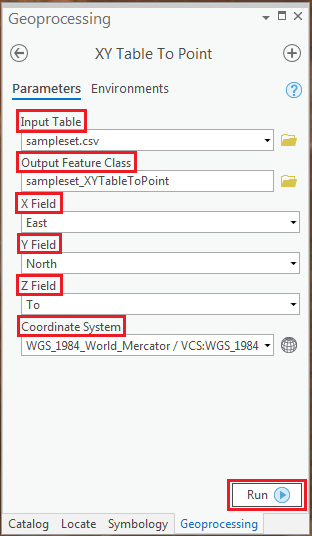
- Agregue un mapa y una escena al proyecto. Para ello, consulte ArcGIS Pro: Agregar mapas y escenas a un proyecto.
- En el panel Contenido, arrastre la clase de entidad de punto al grupo Capas 3D y asegúrese de que la clase de entidad esté seleccionada.
- En la pestaña Apariencia, haga clic en Tipo en el grupo Extrusión y seleccione Altura base.
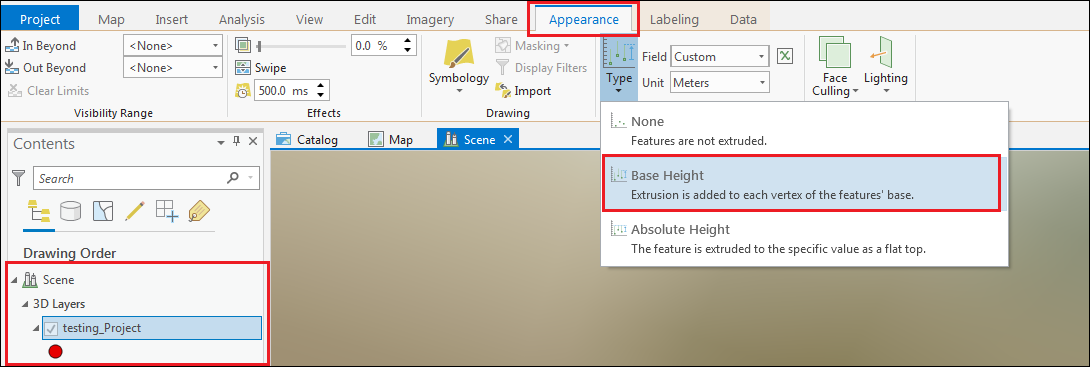
- Establezca un valor de atributo para extrudir entidades multiplicando el campo de altura por -1 para generar líneas bajo la superficie del suelo.
$feature.(campo de altura)*-1
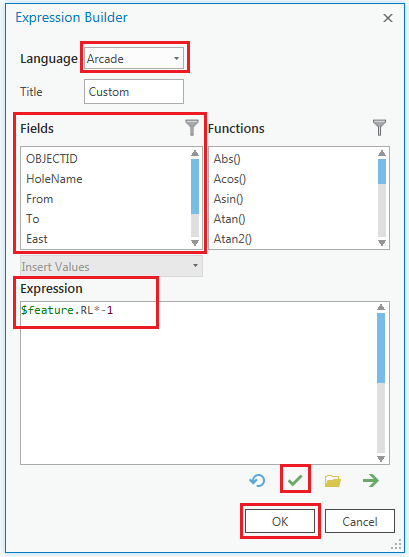
- Use la herramienta De capa 3D a clase de entidad para convertir la clase de entidad de punto extrudida en una clase de entidad de línea 3D.
Nota: Para navegar bajo tierra, consulte ArcGIS Pro: Navegar bajo el terreno.
- En el panel de geoprocesamiento De capa 3D a clase de entidad, busque la capa de entidades de entrada de Capa de entidades de entrada.
- Asigne un nombre y una ubicación a la Clase de entidad de salida.
- Haga clic en Ejecutar.
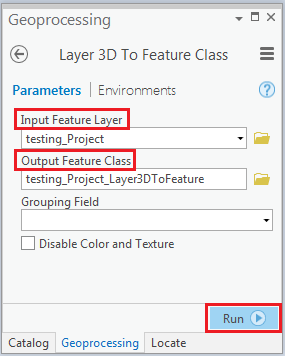
La imagen que aparece a continuación muestra las líneas 3D construidas de los pozos en ArcGIS Pro.

Id. de artículo: 000020433
Obtener ayuda de expertos en ArcGIS
Empieza a chatear ahora

